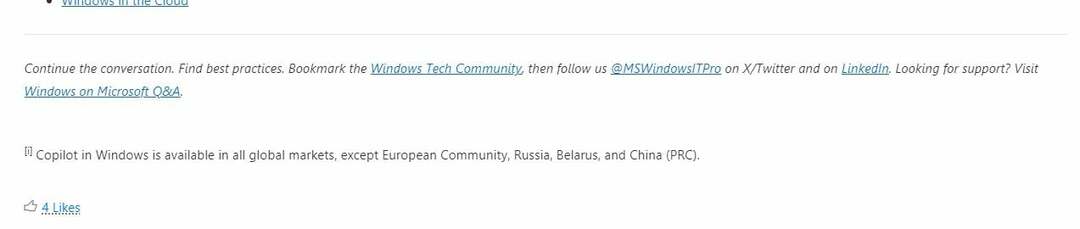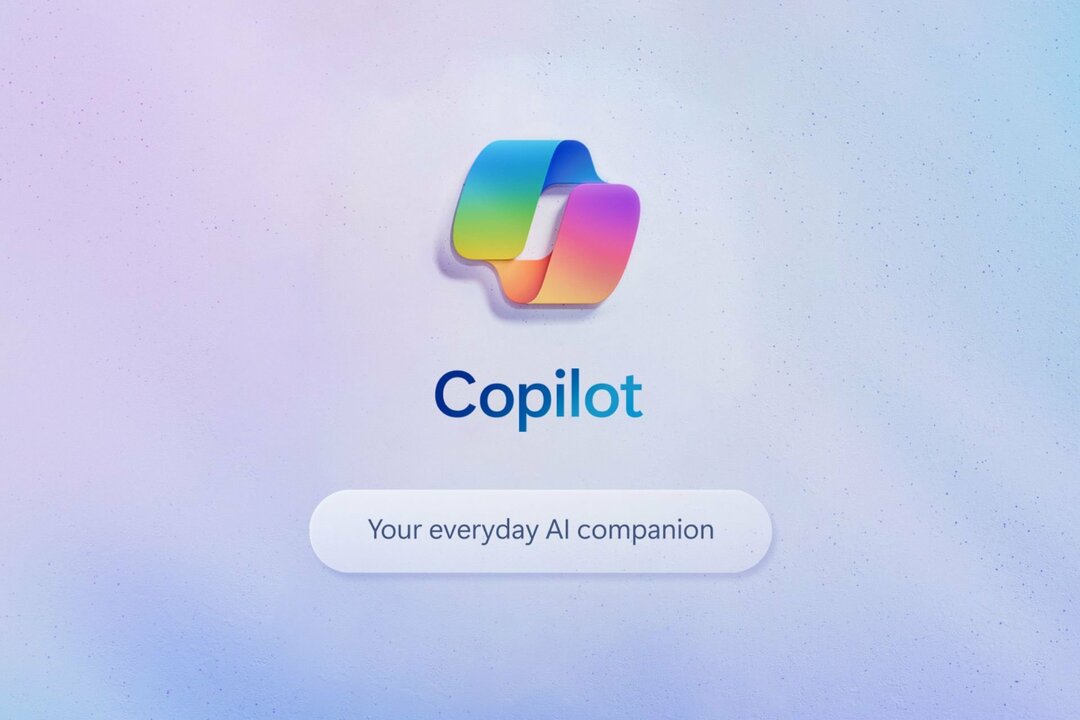Il rollback a una versione precedente del driver spesso risolve questo problema
- I driver sono essenziali per il buon funzionamento di Windows, quindi è necessario che sia il sistema operativo che le versioni dei driver siano sulla stessa pagina.
- Se il tuo sistema operativo non è aggiornato al livello del tuo driver, potresti riscontrare un problema. Di solito, un rapido aggiornamento di Windows può risolvere il problema.

XINSTALLARE CLICCANDO SUL FILE DI DOWNLOAD
Questo software manterrà i tuoi driver attivi e funzionanti, proteggendoti così da errori comuni del computer e guasti hardware. Controlla subito tutti i tuoi driver in 3 semplici passaggi:
- Scarica DriverFix (file di download verificato).
- Clic Inizia scansione per trovare tutti i driver problematici.
- Clic Aggiorna driver per ottenere nuove versioni ed evitare malfunzionamenti del sistema.
- DriverFix è stato scaricato da 0 lettori questo mese.
Per la maggior parte delle persone,
aggiornare Windows è un processo regolare. Nessuno si aspetta errori, ma ora gli utenti ricevono l'errore di installazione dell'estensione Realtek Semiconductor Corp. Dall'errore, è già chiaro che questo è correlato ai driver Realtek.Quando aggiorni Windows, anche i tuoi driver potrebbero ricevere un aggiornamento in modo che siano compatibili con il tuo sistema operativo. Potresti ricevere tali errori se c'è una mancata corrispondenza nelle versioni. Ora, esploriamo i vari motivi per cui ciò accade e come risolverlo.
Che cos'è l'errore di installazione dell'aggiornamento di Realtek Semiconductor Corp?
L'errore di installazione dell'aggiornamento di Realtek Semiconductor Corp è un errore comune che di solito si verifica quando si tenta di installare gli ultimi aggiornamenti di Windows.
Alcuni dei fattori scatenanti di questo errore includono:
- Sistema operativo obsoleto – La maggior parte dei driver viene creata per una versione specifica di Windows. Potresti riscontrare questo errore se c'è una mancata corrispondenza tra il driver e la tua versione di Windows.
- Errori del conducente – Se stai sperimentando problemi di guida, potrebbe essere dovuto al fatto che è incompatibile, obsoleto o danneggiato.
- Installazione incompleta – Questo errore può verificarsi anche se il processo di aggiornamento è stato interrotto da a connessione internet lenta o instabile.
Come posso correggere l'errore di installazione dell'estensione Realtek Semiconductor Corp?
Prima di iniziare la risoluzione dei problemi, esegui i seguenti passaggi preliminari:
- Controlla se la connessione a Internet non funziona nella tua zona o se c'è un altro problema con il provider Internet.
- Garantisci il tuo computer il firewall non sta bloccando il software dall'accesso a Internet.
- Assicurati di averlo spazio sufficiente per gli aggiornamenti di Windows.
- Tentativo installando gli aggiornamenti in modalità provvisoria.
- Riavvia il PC e riprova.
Se tutte queste cose vanno bene, allora è il momento di risolvere autonomamente l'errore di installazione dell'estensione di Realtek Semiconductor Corp seguendo questi passaggi.
1. Controlla gli aggiornamenti di Windows
- Colpire il finestre tasto e fare clic su Impostazioni.

- Clicca su Aggiornamento Windows, quindi selezionare Controlla gli aggiornamenti.

- Se disponibile, Scarica e installa.

2. Esegui lo strumento di risoluzione dei problemi di aggiornamento di Windows
- Colpire il finestre tasto e fare clic su Impostazioni.

- Clicca su Sistema e seleziona Risoluzione dei problemi.

- Navigare verso Altri strumenti per la risoluzione dei problemi.

- Clicca il Correre opzione per il aggiornamento Windows strumento di risoluzione dei problemi.

3. Ripristina la versione del driver
- Colpire il finestre chiave, tipo Gestore dispositivi nella barra di ricerca e fai clic su Aprire.

- Passare al driver Realtek, fare clic con il pulsante destro del mouse e selezionare Proprietà.

- Passa al Autista scheda e selezionare il Ripristina driver opzione.

- Seleziona un motivo per il rollback, quindi fai clic SÌ.
- Riavvia il PC.
- DFS_FILE_SYSTEM (0x00000082): come risolvere questo BSoD
- 0x0000004E BSoD: 7 modi per risolverlo
- Synapse.dll: cos'è e come scaricarlo
- Codice di errore della sequenza di attività SCCM 0x80091007 [correzione]
4. Scarica i driver Realtek dal produttore
I driver per la tua scheda audio Realtek possono essere scaricati direttamente da Sito web di Realtek. Il processo di download dei driver può essere un po' confuso e richiedere molto tempo, ma è necessario se si desidera utilizzare il computer o uno qualsiasi dei suoi componenti.

Il primo passaggio per l'installazione di un nuovo driver è scoprire quale versione di Windows è in esecuzione. Una volta che sai quale versione di Windows hai installato sul tuo computer, scarica i driver dal sito Web di Realtek selezionando il tuo sistema operativo.
5. Nascondi gli aggiornamenti
- Se hai già installato l'aggiornamento, devi prima farlo ripristinare l'aggiornamento prima di nasconderlo.
- Passare al browser e andare al Pagina dell'Area download Microsoft per scaricare il file dello strumento di risoluzione dei problemi Mostra/nascondi.
- Apri il file al termine del download e fai clic su Prossimo.

- Verrà avviata la procedura guidata per rilevare eventuali problemi.

- Ora, seleziona il Nascondi aggiornamenti opzione.

- Apparirà un elenco di aggiornamenti. Seleziona quello con l'errore di installazione dell'estensione Realtek Semiconductor Corp e premi il pulsante Prossimo pulsante.

- Chiudi la procedura guidata e torna alla pagina di aggiornamento di Windows.
- Ti renderai conto che l'aggiornamento è stato omesso dall'elenco.
Va notato che questa è solo una soluzione temporanea. Microsoft rilascia aggiornamenti regolari, quindi verranno installati automaticamente quando saranno disponibili i prossimi aggiornamenti. Si spera che abbia risolto questo problema.
Errori di aggiornamento di Windows sono comuni, quindi hai bisogno di un cheat sheet su come gestirli ogni volta che compaiono. Se si verificano abbastanza spesso, considera l'installazione di uno dei Programmi di riparazione aggiornamento di Windows per aiutarti a navigare facilmente attraverso tali singhiozzi.
Questo ci porta alla fine di questo articolo, ma non lasciare che la conversazione finisca qui. Ci piacerebbe conoscere eventuali soluzioni aggiuntive che potrebbero averti aiutato a uscire da questa situazione ma che mancano dal nostro elenco. Condividi con noi nella sezione commenti qui sotto.
Hai ancora problemi? Risolvili con questo strumento:
SPONSORIZZATO
Se i suggerimenti di cui sopra non hanno risolto il tuo problema, il tuo PC potrebbe riscontrare problemi Windows più profondi. Noi raccomandiamo scaricando questo strumento di riparazione del PC (valutato Ottimo su TrustPilot.com) per affrontarli facilmente. Dopo l'installazione, è sufficiente fare clic su Inizia scansione pulsante e quindi premere su Ripara tutto.